まず、パソコンと中継器を
無線(Wi-Fi)で接続します。

製品添付のシールの情報にて、中継器とパソコンを無線(Wi-Fi)接続します。
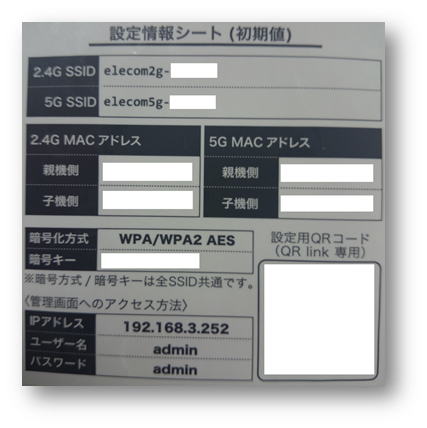
本製品裏面にも、SSIDとPASSは記載してあります。
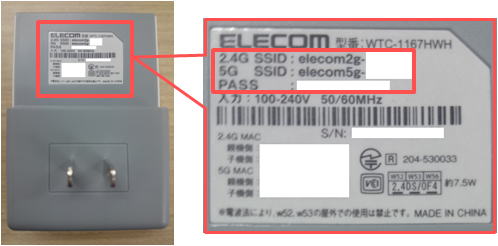
パソコンとの無線接続方法については以下のリンク先をご覧ください。
※上記はルータとの接続方法コンテンツですが、接続先を本製品(中継器)に置き換えてご参照ください。
接続が完了したら、次の手順に進んでください。
パソコンのブラウザー(Microsoft Edgeなど)を起動し、アドレス欄に下記のURLを入力します。
キーボードからの入力が難しい場合、以下の数字はリンクになっていますのでクリックしてください。
ブラウザが起動しログイン画面が表示されます。
ブラウザを起動したときに「ネットワークに接続されていません」または「接続されていません」といった表示が出ても問題ありません。
そのまま、アドレスバーに、【192.168.3.252】 をご入力ください。
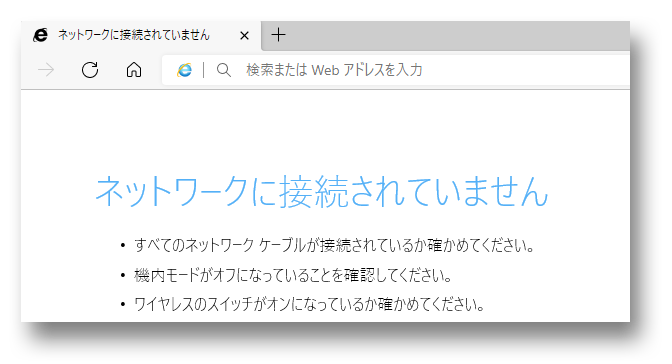
管理画面に入れない場合
パソコンのIPアドレスが
固定IPになっていないか確認をお願いします。
IPアドレスを固定にしていると、セグメントが異なるので管理画面を表示することができません。
固定IPになっている場合は以下のリンク先を参考に自動取得へ変更してください。
自動取得に切り替えると、入力していたIPアドレス等は消滅します。
後で元の数字に戻したい場合には、必ずメモに控えていただきますようお願い致します。
以上の手順を行ったあと、再度「192.168.3.252」へアクセスをお試しください。
ボタンは「SSIDの選択」欄の右側に配置されています。
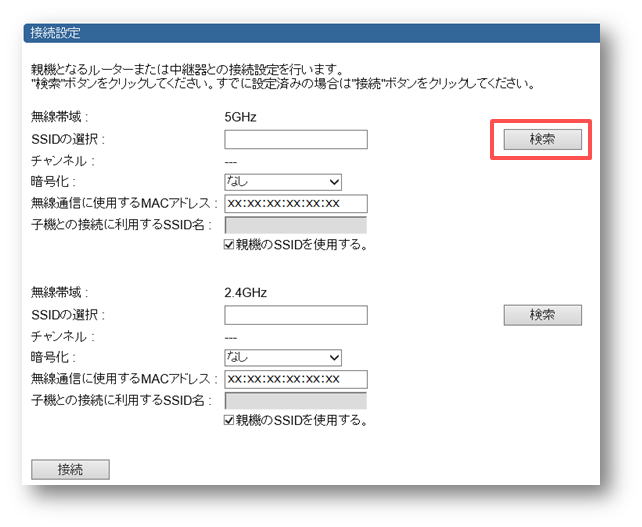
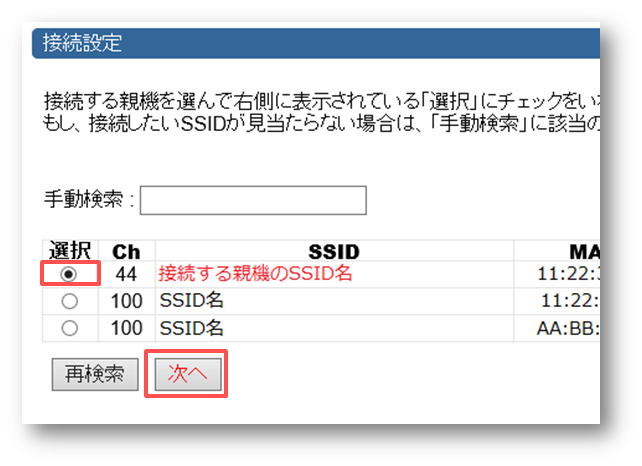

中継したい親機(RTまたはAP)が発している【SSID(電波名称)】の一番左端の選択にチェックを入れて、「
次へ」 をクリックします。
「無線帯域」が2.4GHzの下にある、「SSIDの選択」の右にある「
検索」をクリックします。
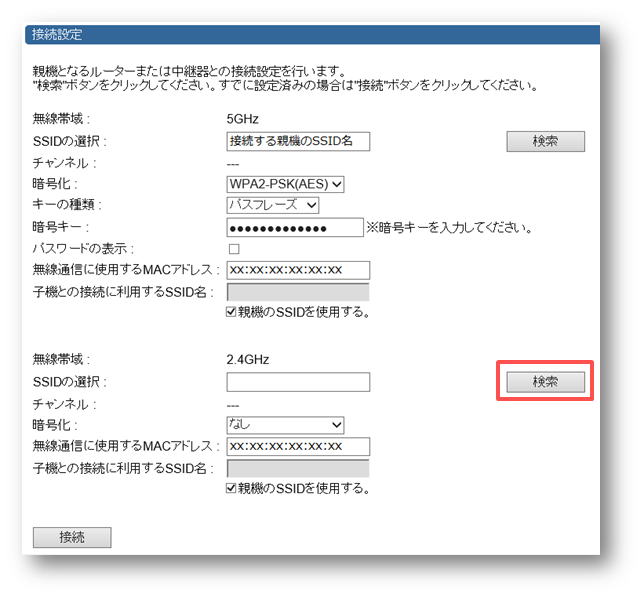
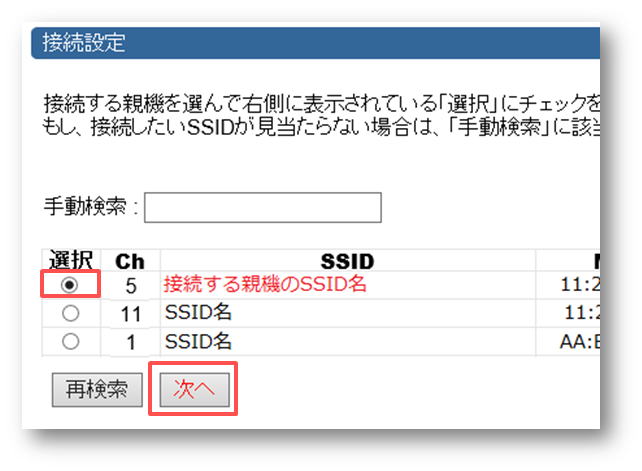

中継したい親機(RTまたはAP)が発している【SSID(電波名称)】の一番左端の選択にチェックを入れて、「
次へ」 をクリックします。
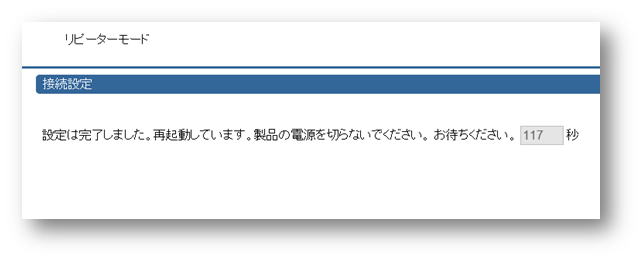
再起動が完了後、以下の画面が表示されても問題ありません。
次の手順へお進みください。

中継設定が完了した場合、本製品のLEDランプの状態は以下のとおりになります。
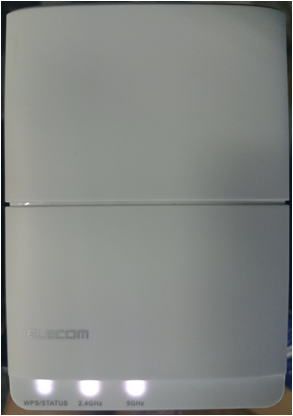
| ランプ名称 |
色の状態 |
| WPS/
STATUS |
白点灯 |
| 2.4GHz |
白点灯 |
| 5GHz |
白点灯 |
設定は以上で完了です。
続いて「
3.中継器の設置場所を決める」の手順にお進みください。